Việc gõ một đoạn văn bản dài trên iPhone có thể khiến cho người dùng tốn khá nhiều thời gian. Chính vì vậy chức năng phím tắt văn bản giúp tăng tốc độ gõ trên iPhone đã được Apple áp dụng cho dòng sản phẩm của mình.
Phím tắt văn bản giúp người dùng tạo ra những phím tắt cho những cụm từ, cụm văn bản thường xuyên sử dụng. Từ đó thay vì phải gõ nguyên những cụm từ dài ngoằng người dùng chỉ cần gõ từ viết tắt, gia tăng đáng kể hiệu suất gõ văn bản.
Mục lục của bài viết
Cách tạo phím tắt văn bản trên iPhone
Đầu tiên để có thể sử dụng được công cụ này trên iPhone thì chúng ta cần phải tạo ra những phím tắt văn bản cho từng cụm từ, văn bản mà mình thường xuyên sử dụng.
Bước 1:
Mở Cài đặt trên iPhone. Tiếp theo mở phần Cài đặt chung.
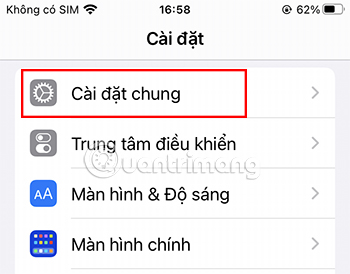
Bước 2:
Tiếp theo kéo xuống phía dưới chọn mục Bàn phím.
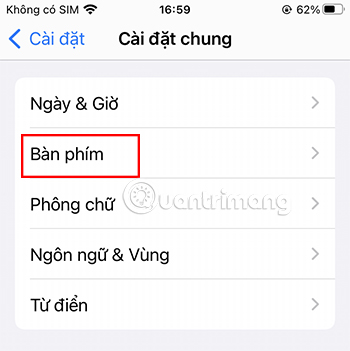
Bước 3:
Lựa chọn mục Thay thế văn bản.
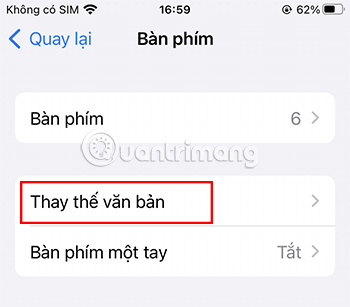
Bước 4:
Bấm vào biểu tượng + ở góc trên cùng bên phải.
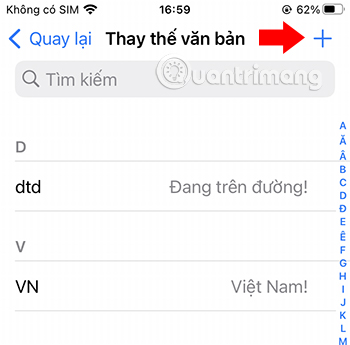
Bước 5:
Tại đây bạn sẽ thêm những cụm từ viết tắt mình muốn.
Ví dụ:
Tại phần Cụm từ bạn gõ email của bản thân. Phần Phím tắt bạn có thể ghi chữ "email".
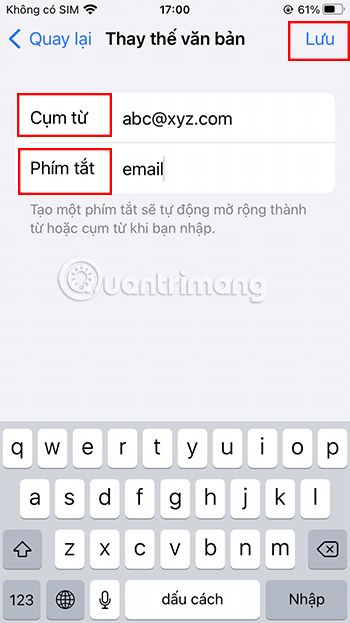
Bước 6:
Sau khi nhập xong bạn ấn Lưu. Vậy là bạn đã hoàn thành việc tạo phím tắt văn bản cho email của mình.
Tiến hành lặp lại từ bước 5 để bổ sung thêm những cụm từ, văn bản mà bạn thường xuyên sử dụng cho bộ phím tắt.
Một điểm thú vị trong việc tạo những phím tắt văn bản như thế này trên iPhone là chúng sẽ tự động đồng bộ với tài khoản Apple của bạn. Điều này giúp cho bạn có thể đổi sang những thiết bị Apple khác mà vẫn có thể sử dụng những phím tắt văn bản này mà không cần lưu lại thêm lần nữa.
Cách sử dụng phím tắt văn bản trên iPhone
Sau khi đã thêm thành công các phím tắt này bạn có thể sử dụng chúng tại bất kỳ đâu có khả năng gõ văn bản.
Bước 1:
Mở bàn phím iPhone lên. Nhập từ "email", phía trên của bàn phím xuất hiện nội dung gợi ý là email của bạn.
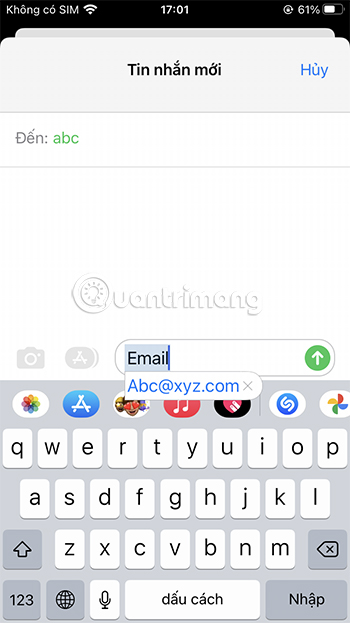
Bước 2:
Nhấn vào phần email của bạn hoặc nhấn dấu cách. Phần email sẽ lập tức xuất hiện tại khung văn bản.

Cách xóa phím tắt văn bản trên iPhone
Nếu bạn không còn nhu cầu sử dụng phím tắt văn bản như đã cài đặt trước đó nữa thì việc xóa chúng đi cũng là một điều vô cùng dễ dàng.
Bước 1:
Mở Cài đặt trên iPhone. Chọn phần Cài đặt chung.
Bước 2:
Tiếp theo kéo xuống phía dưới chọn mục Bàn phím. Chọn mục Thay thế văn bản.
Bước 3:
Chọn mục Sửa ở dưới cùng bên trái màn hình. Màn hình xuất hiện một biểu tượng màu đỏ.
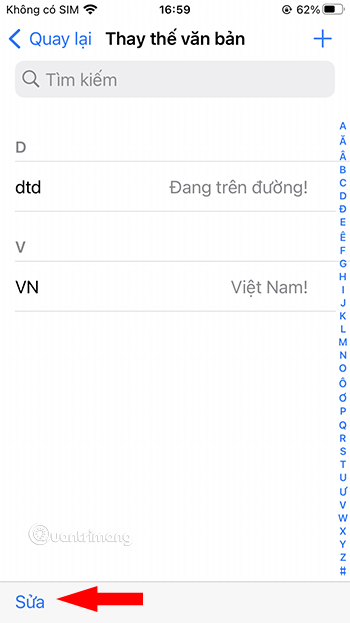
Bước 4:
Bấm vào biểu tượng đỏ tại phím tắt muốn xóa.
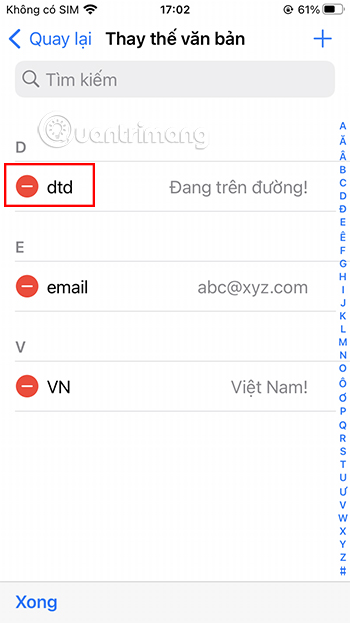
Sau đó chọn Xóa để xác nhận một lần nữa quá trình xóa phím tắt văn bản.
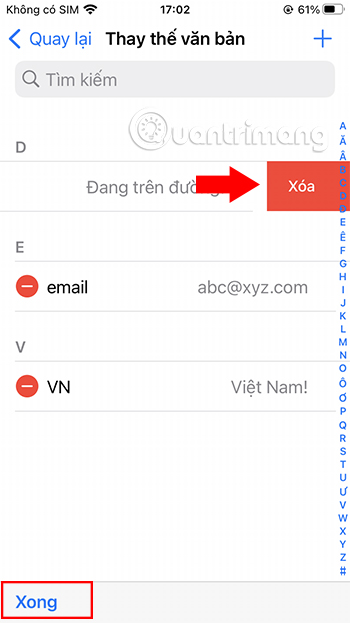
Kết thúc quá trình xóa các phím tắt văn bản bằng cách ấn nút Xong ở góc dưới cùng bên trái màn hình.
Cách thay thế phím tắt văn bản trên iPhone
Thay vì xóa đi phím tắt văn bản bạn cũng có thể bấm vào phím tắt văn bản đã được cài đặt trước đó để thay thế, chỉnh sửa cụm từ trước đó thành một nội dung mới.
Bước 1:
Mở Cài đặt trên iPhone. Mở phần Cài đặt chung.
Bước 2:
Tiếp theo kéo xuống phía dưới chọn mục Bàn phím. Chọn mục Thay thế văn bản.
Bước 3:
Ấn vào phím tắt văn bản muốn chỉnh sửa. Sau đó tiến hành nhập lại cụm từ mới muốn thay thế.
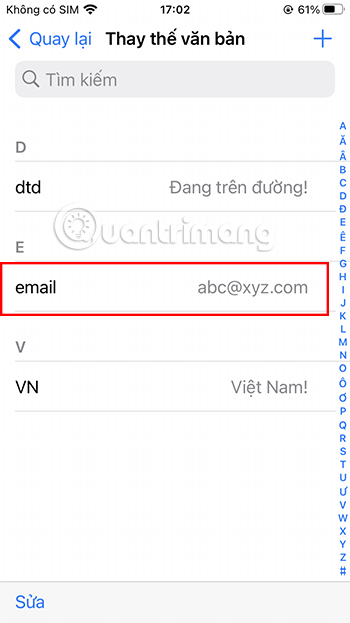
Bước 4:
Ấn Lưu để điện thoại ghi nhớ phím tắt văn bản đã được thay thế, tương tự như quá trình tạo phím tắt văn bản mới.
Một số mẹo khác tăng tốc độ gõ văn bản trên iPhone
Ngoài việc tạo ra những phím tắt văn bản giúp cho tốc độ gõ văn bản của bạn trên điện thoại được cải thiện hơn thì cũng có một vài mẹo gõ bàn phím iPhone nhanh đem lại hiệu quả tương tự. Chẳng hạn như:
Lắc iPhone để xóa toàn bộ đoạn văn bản vừa gõ
Trong trường hợp bạn vừa gõ một đoạn văn dài nhưng không còn muốn sử dụng nữa, bạn có thể lắc iPhone một chút. Lúc này trên màn hình sẽ hiện lên một hộp thoại hỏi liệu bạn có muốn xóa hoàn toàn đoạn văn bản vừa gõ hay không. Bạn chỉ cần ấn đồng ý là có thể dễ dàng xóa sạch đoạn văn đã gõ.
Sử dụng cử chỉ vuốt trên iPhone

Việc sử dụng cử chỉ vuốt trên bàn phím cũng sẽ giúp bạn cải thiện tốc độ gõ. Bạn sẽ không phải rời tay khỏi màn hình để gõ từng chữ cái một. Tuy nhiên cách này không được đánh giá cao trong quá trình gõ tiếng Việt.
Trợ lý ảo Siri
Thay vì tự gõ những đoạn văn bản dài bạn cũng có thể nhờ tới sự giúp đỡ của Siri. Bạn chỉ việc triệu hồi vị trợ lý này lên và giúp bạn nhập nội dung văn bản mong muốn.
Trên đây là hướng dẫn về cách sử dụng phím tắt văn bản giúp tăng tốc độ gõ phím trên iPhone. Mong là sau khi đọc xong bài viết này thì bạn có thể cải thiện được đáng kể tốc độ của bản thân.
 Công nghệ
Công nghệ  AI
AI  Windows
Windows  iPhone
iPhone  Android
Android  Học IT
Học IT  Download
Download  Tiện ích
Tiện ích  Khoa học
Khoa học  Game
Game  Làng CN
Làng CN  Ứng dụng
Ứng dụng 
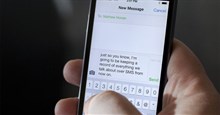
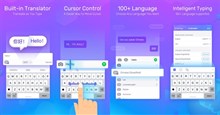
















 Linux
Linux  Đồng hồ thông minh
Đồng hồ thông minh  macOS
macOS  Chụp ảnh - Quay phim
Chụp ảnh - Quay phim  Thủ thuật SEO
Thủ thuật SEO  Phần cứng
Phần cứng  Kiến thức cơ bản
Kiến thức cơ bản  Lập trình
Lập trình  Dịch vụ công trực tuyến
Dịch vụ công trực tuyến  Dịch vụ nhà mạng
Dịch vụ nhà mạng  Quiz công nghệ
Quiz công nghệ  Microsoft Word 2016
Microsoft Word 2016  Microsoft Word 2013
Microsoft Word 2013  Microsoft Word 2007
Microsoft Word 2007  Microsoft Excel 2019
Microsoft Excel 2019  Microsoft Excel 2016
Microsoft Excel 2016  Microsoft PowerPoint 2019
Microsoft PowerPoint 2019  Google Sheets
Google Sheets  Học Photoshop
Học Photoshop  Lập trình Scratch
Lập trình Scratch  Bootstrap
Bootstrap  Năng suất
Năng suất  Game - Trò chơi
Game - Trò chơi  Hệ thống
Hệ thống  Thiết kế & Đồ họa
Thiết kế & Đồ họa  Internet
Internet  Bảo mật, Antivirus
Bảo mật, Antivirus  Doanh nghiệp
Doanh nghiệp  Ảnh & Video
Ảnh & Video  Giải trí & Âm nhạc
Giải trí & Âm nhạc  Mạng xã hội
Mạng xã hội  Lập trình
Lập trình  Giáo dục - Học tập
Giáo dục - Học tập  Lối sống
Lối sống  Tài chính & Mua sắm
Tài chính & Mua sắm  AI Trí tuệ nhân tạo
AI Trí tuệ nhân tạo  ChatGPT
ChatGPT  Gemini
Gemini  Điện máy
Điện máy  Tivi
Tivi  Tủ lạnh
Tủ lạnh  Điều hòa
Điều hòa  Máy giặt
Máy giặt  Cuộc sống
Cuộc sống  TOP
TOP  Kỹ năng
Kỹ năng  Món ngon mỗi ngày
Món ngon mỗi ngày  Nuôi dạy con
Nuôi dạy con  Mẹo vặt
Mẹo vặt  Phim ảnh, Truyện
Phim ảnh, Truyện  Làm đẹp
Làm đẹp  DIY - Handmade
DIY - Handmade  Du lịch
Du lịch  Quà tặng
Quà tặng  Giải trí
Giải trí  Là gì?
Là gì?  Nhà đẹp
Nhà đẹp  Giáng sinh - Noel
Giáng sinh - Noel  Hướng dẫn
Hướng dẫn  Ô tô, Xe máy
Ô tô, Xe máy  Tấn công mạng
Tấn công mạng  Chuyện công nghệ
Chuyện công nghệ  Công nghệ mới
Công nghệ mới  Trí tuệ Thiên tài
Trí tuệ Thiên tài